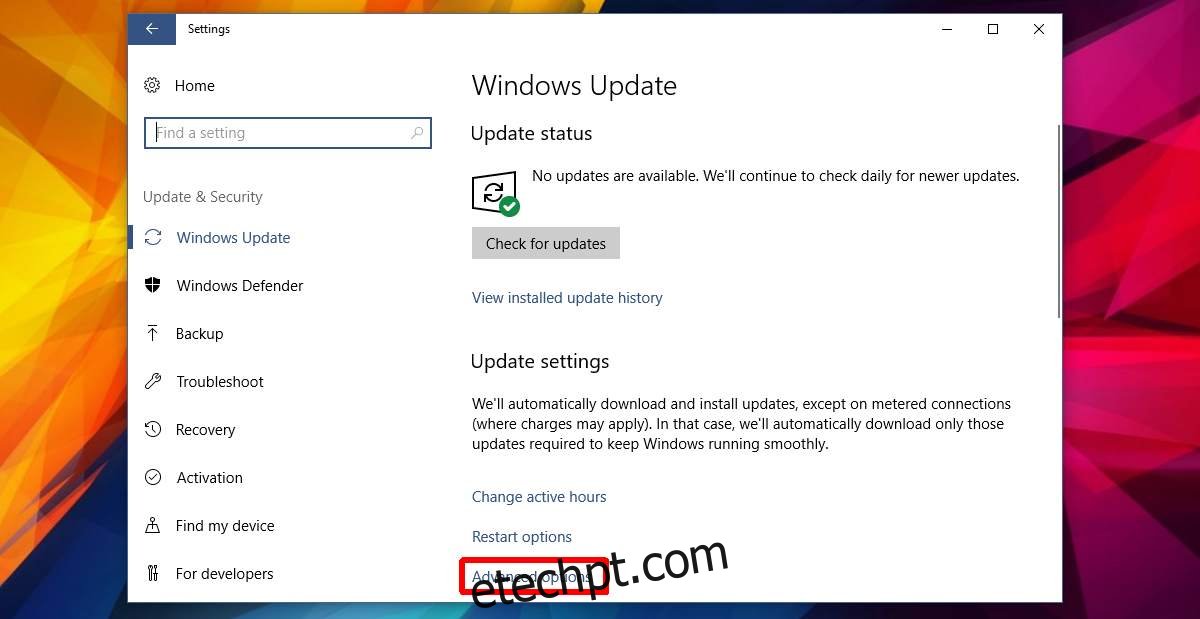Quando você faz uma nova instalação do Windows, sua internet geralmente fica lenta nos primeiros dados. Isso ocorre porque o Windows está baixando as atualizações e drivers necessários em segundo plano. Essas atualizações e drivers podem fazer com que sua internet fique lenta por horas a fio. O mesmo vale para atualizações regulares do Windows. Quando eles começarem a baixar, eles reduzirão a velocidade da sua internet. As atualizações geralmente são substancialmente grandes, o que significa internet mais lenta por mais tempo. Se uma atualização falhar no download, sua largura de banda continuará sendo arrastada para baixo enquanto tenta fazer o download novamente. O único recurso para usuários do Windows 10 é definir uma conexão como uma conexão limitada. Isso impede que as atualizações sejam baixadas e é realmente apenas uma solução de hack. No Fall Creators Update, você pode limitar a largura de banda para atualizações do Windows.
Esta opção está atualmente disponível na versão 16237 da compilação do Windows 10 Insider. Esta atualização será lançada para os usuários na versão estável com a Atualização de criadores de outono.
Limitar largura de banda para atualizações do Windows
Abra o aplicativo Configurações e vá para Atualização e segurança. Selecione a guia Windows Update e clique em ‘Opções avançadas’ na parte inferior.
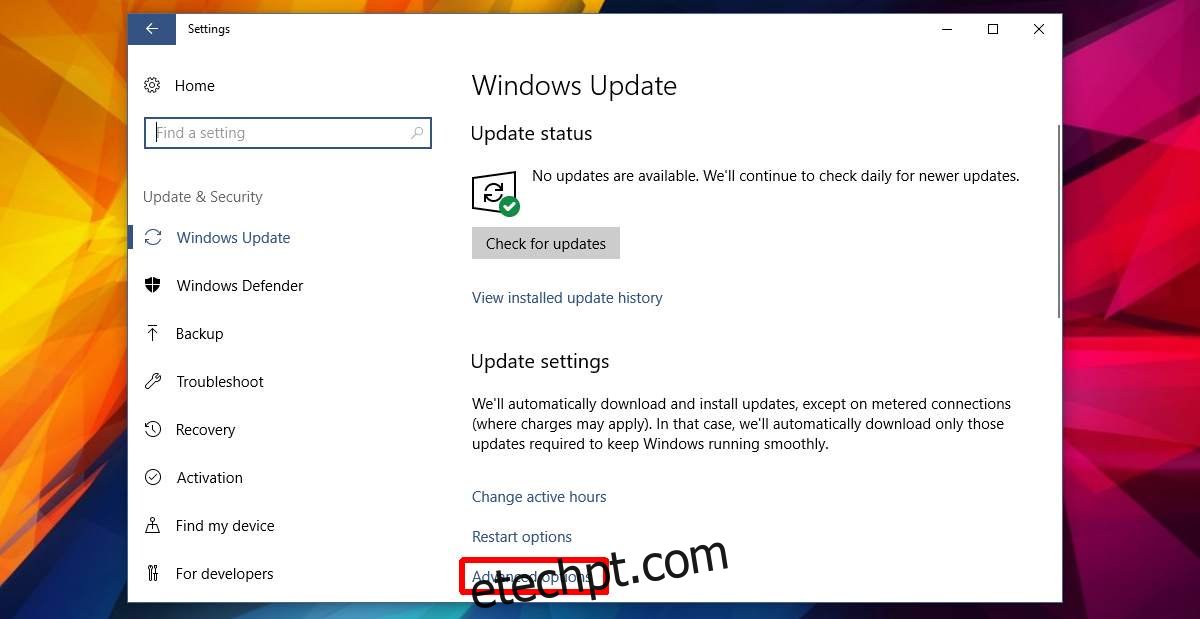
Na tela Opções avançadas, clique em Otimização de entrega.
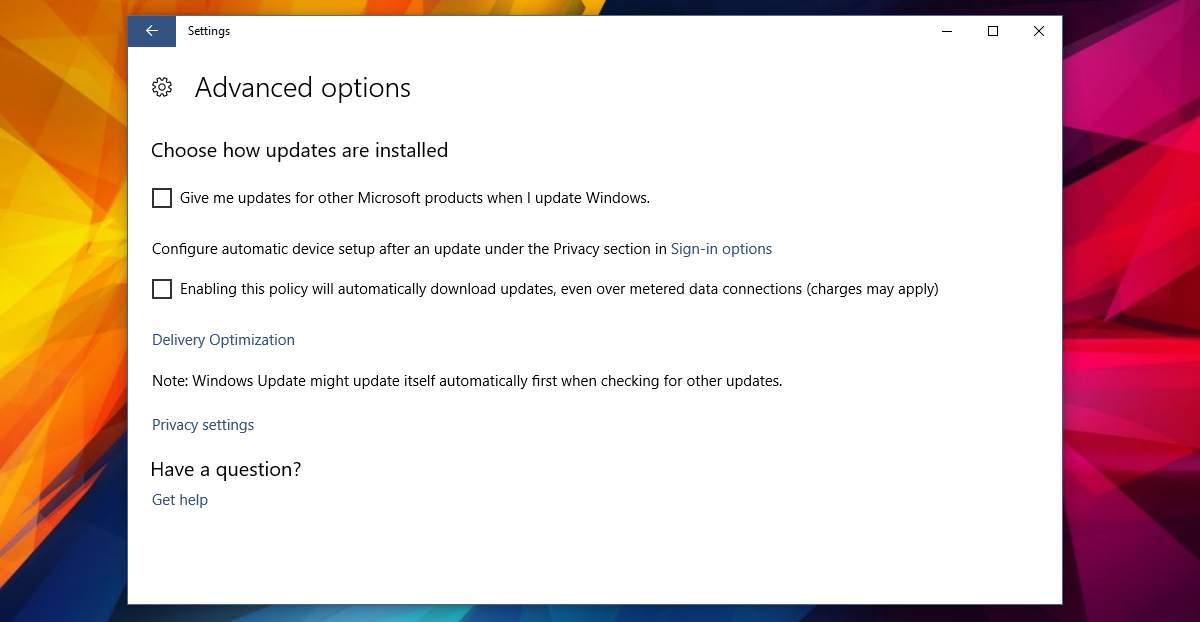
Clique em ‘Opções avançadas’ na tela Otimização de entrega,
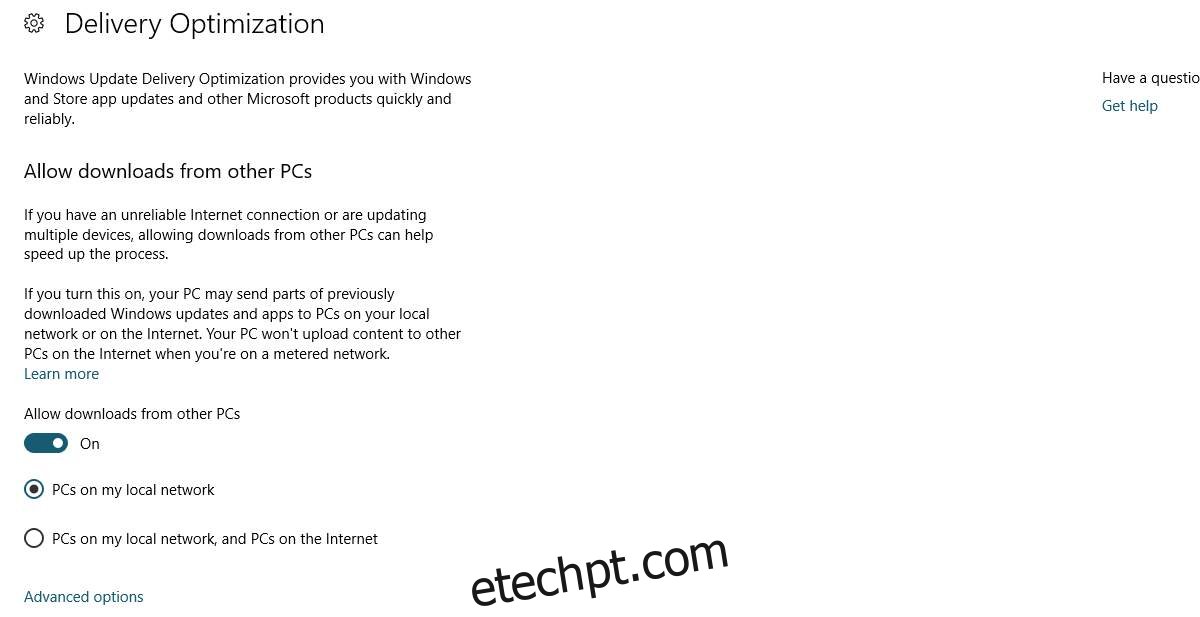
Na próxima tela Opções avançadas, ative a opção ‘Limitar a quantidade de largura de banda usada para baixar atualizações em segundo plano’. Em seguida, use o controle deslizante abaixo desta opção para alocar largura de banda. O Windows aloca largura de banda como uma porcentagem de sua largura de banda total e não em termos de Mbps.
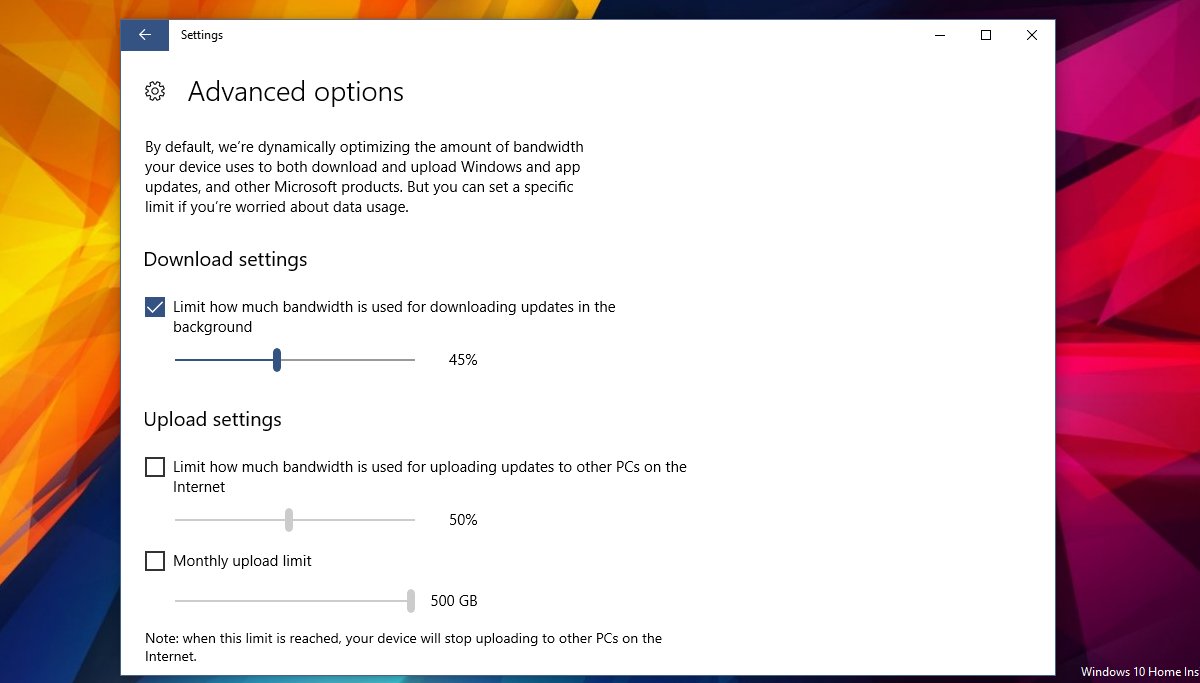
Isso não se aplica a conexões medidas. O Windows não baixa atualizações em conexões limitadas. Com esta opção, você não precisa mais definir uma conexão como uma conexão limitada. Você pode limitar a largura de banda para atualizações do Windows sem ele. É possível que essa seja a razão pela qual a Microsoft adicionou esse recurso.
Configurações de download acinzentadas
Idealmente, essa configuração deve funcionar fora da caixa. Se a opção ‘Limitar a largura de banda usada para baixar atualizações em segundo plano’ estiver esmaecida, você precisará ajustar suas configurações de WiFi para ativá-la.
Abra o aplicativo Configurações e vá para Rede e Internet. Selecione a guia Wi-Fi e desative a opção de serviços WiFI, a opção Conectar a hotspots abertos sugeridos e as redes Hotspot 2.0. Isso permitirá que você defina as configurações para o limite de download nas atualizações do Windows. Você pode habilitá-los novamente e isso não tornará as configurações inutilizáveis. Isso provavelmente é apenas um bug. Esse bug será corrigido quando a atualização para criadores de outono for lançada. Se você tiver esse problema em seu sistema, alternar essas três configurações de WiFi o corrigirá.